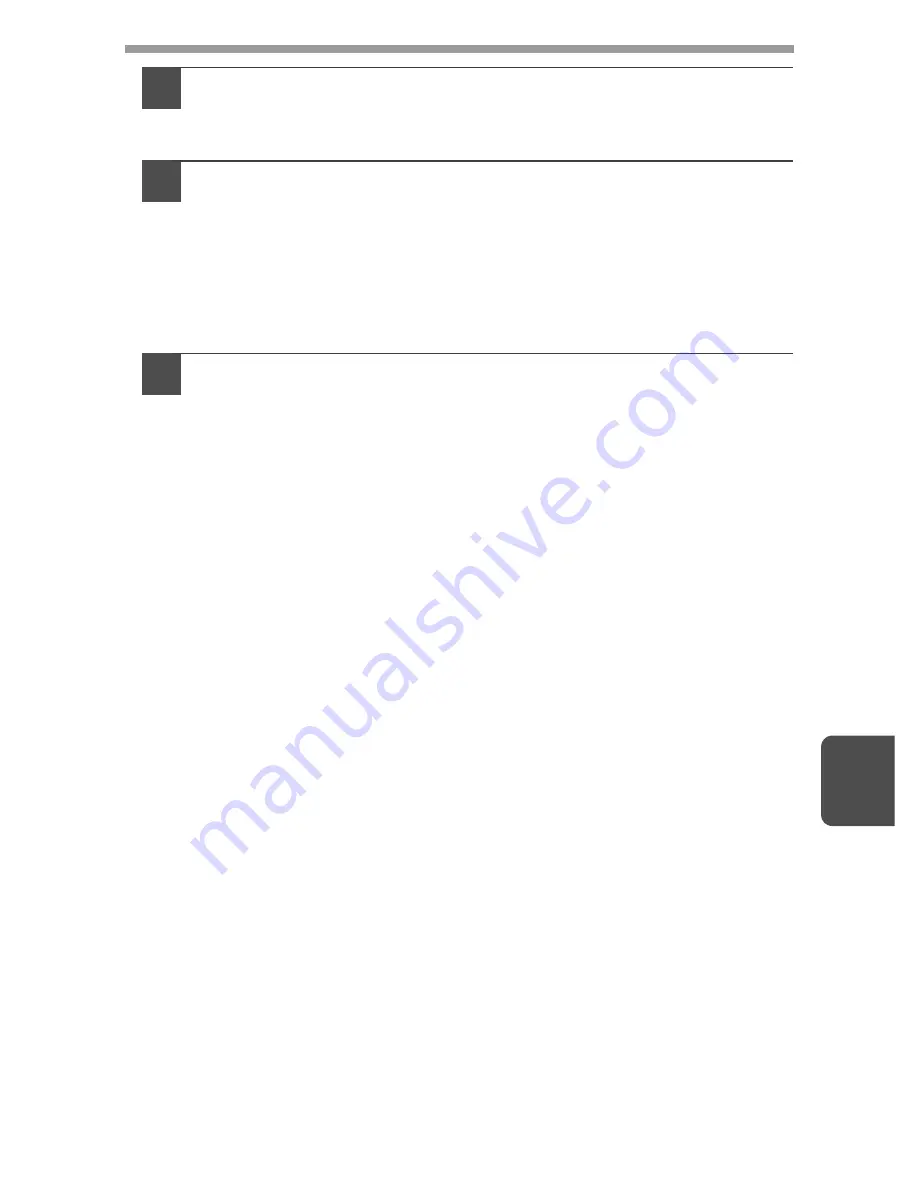
43
7
10
Skontrolujte,
č
i je MFP prístroj zapnutý, a potom pripojte kábel
USB rozhrania, alebo paralelneho rozhrania. (str. 64)
Systém Windows zistí zariadenie, a zobrazí sa obrazovka Plug and Play.
Ke
ď
používate Windows XP a paralelne rozhranie, prejdite na krok 12.
11
Za
č
nite s inštaláciou ovláda
č
a skenera.
1
V dialógovom okne "Found New Hardware Wizard" sa zobrazí
"SHARP AR-xxxx" (kde je xxxx ozna
č
enie modelu vášho
zariadenia). Vyberte "Install the software automatically
(Recommended)", a kliknite na tla
č
idlo "Next".
2
Zobrazí sa dialógové okno "Install hardware". Kliknite na tla
č
idlo
"Continue Anyway".
3
Ke
ď
je inštalácia ovláda
č
a hotová, kliknite na tla
č
idlo "Finish",
č
ím
sa ukon
č
í inštalácia ovláda
č
a skenera.
12
Za
č
nite s inštaláciou ovláda
č
a tla
č
iarne.
1
V dialógovom okne "Found New Hardware Wizard" sa zobrazí
"SHARP AR-xxxx" (kde je xxxx ozna
č
enie modelu vášho
zariadenia). Vyberte "Install the software automatically
(Recommended)", a kliknite na tla
č
idlo "Next".
2
Zobrazí sa dialógové okno "Hardware Installation". Kliknite na
tla
č
idlo "Continue Anyway".
3
Ke
ď
je inštalácia ovláda
č
a hotová, kliknite na tla
č
idlo "Finish",
č
ím
sa ukon
č
í inštalácia ovláda
č
a tla
č
iarne.
Tým ste ukon
č
ili inštaláciu celého software.
Содержание AR-122E N
Страница 80: ......
Страница 461: ......
Страница 462: ......
Страница 464: ...Printed in France TINSZ0998TSZ1 ...
















































